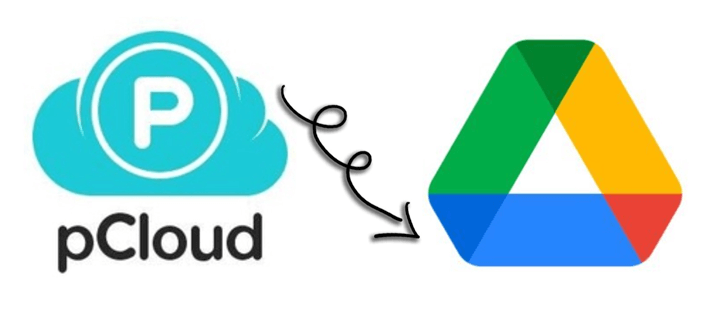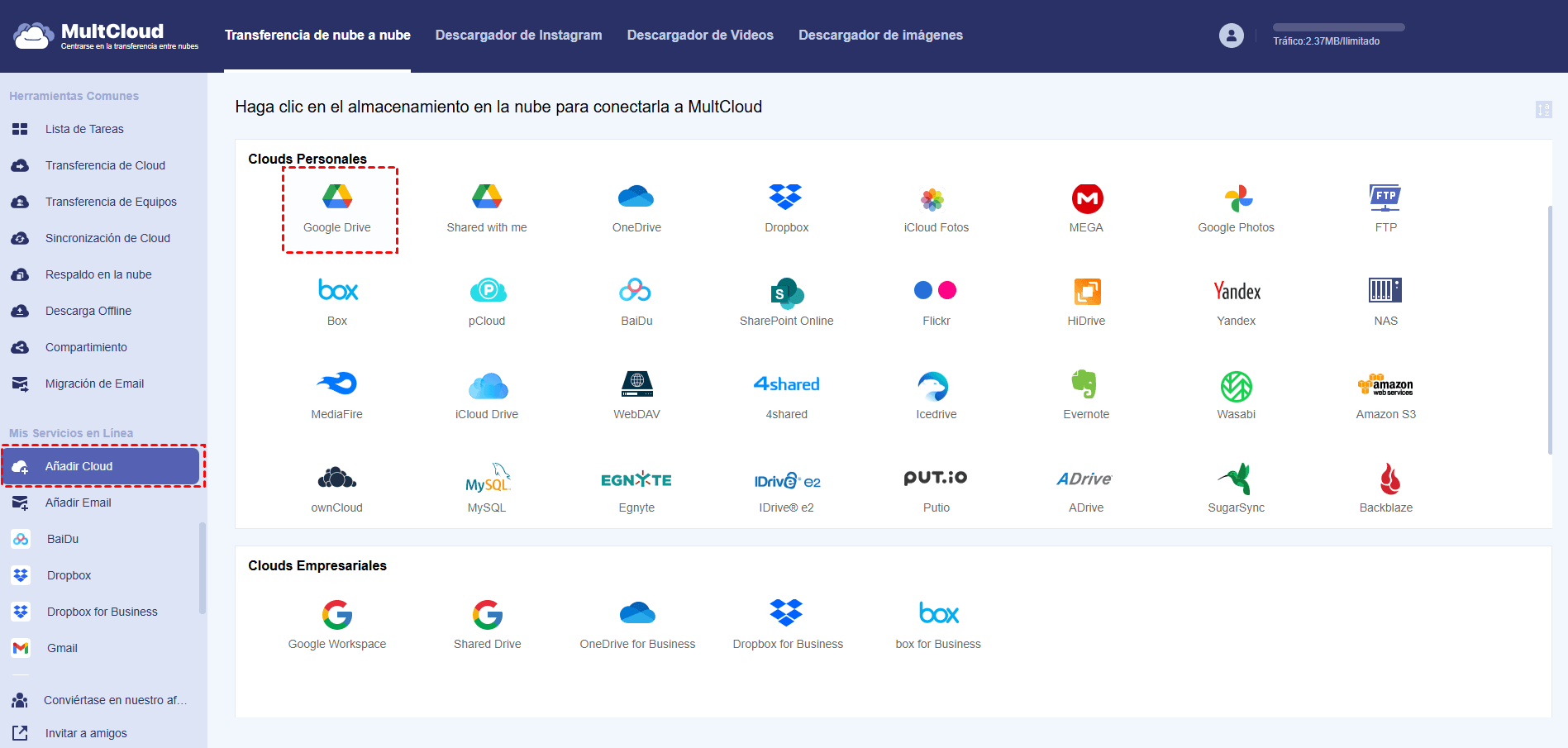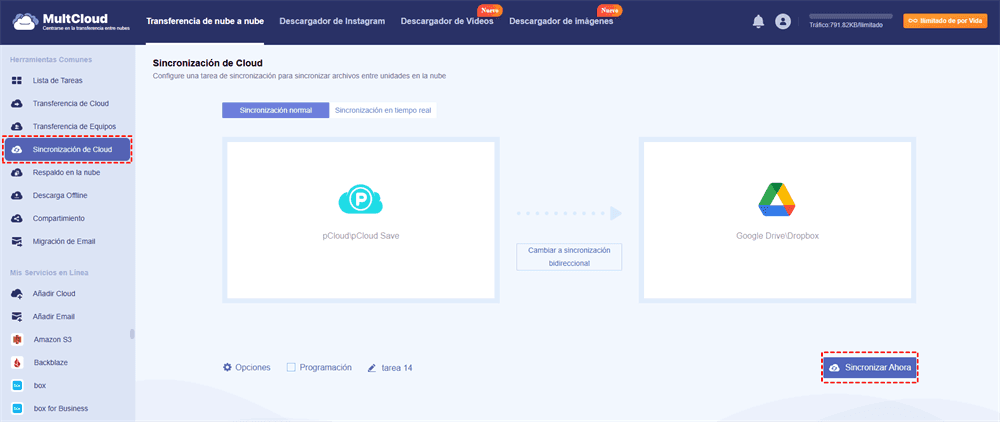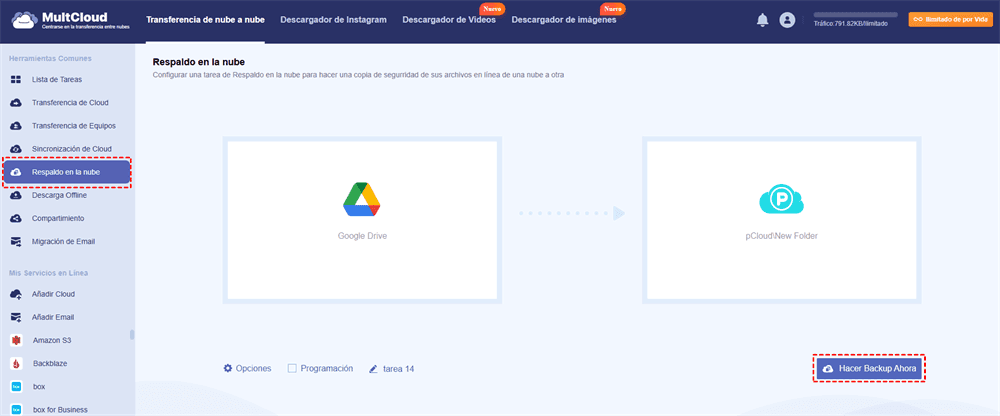¿Es pCloud mejor que Google Drive?
pCloud es un servicio de almacenamiento en la nube que te permite acceder a datos personales en línea a través de diferentes dispositivos. Google Drive también es un servicio de almacenamiento en línea que puede almacenar datos y respaldar archivos tanto para individuos como para empresas.
En cuanto a pCloud vs Google Drive, pCloud ofrece más espacio de almacenamiento en la nube que Google Drive a un costo menor, y tiene características adicionales como almacenamiento cifrado, control de versiones de archivos y sincronización de archivos. Por otro lado, Google Drive es más ampliamente utilizado y tiene más opciones de almacenamiento. Además, Google Drive utiliza cifrado AES de 128 bits, mientras que el cifrado de pCloud es AES de 256 bits.
pCloud y Google Drive tienen sus propios puntos destacados. pCloud es más rentable, pero Google Drive ofrece más posibilidades para la colaboración en equipo. Puedes elegir uno según tus necesidades. O bien, puedes usarlos al mismo tiempo sincronizando pCloud con Google Drive. La integración de pCloud y Google Drive puede hacer que te beneficies mucho del almacenamiento de bajo costo, la poderosa capacidad de colaboración y la doble protección de todos tus datos en la nube.
Cómo sincronizar pCloud con Google Drive automáticamente
Es difícil encontrar herramientas oficiales de Google Drive o pCloud que puedan vincular estos dos servicios. Además, la integración tradicional de descargar y subir archivos entre pCloud y Google Drive es poco práctica, ya que tendrás un alto riesgo de pérdida de datos y perderás mucho tiempo.
En su lugar, puedes usar algunos servicios de terceros para integrar Google Drive y pCloud sin pasar por operaciones complicadas. Entre todos esos servicios, MultCloud podría ser el más confiable y potente. Ofrece un servicio web bien diseñado, así como aplicaciones móviles fáciles de usar para que los usuarios administren todos sus datos en la nube en un solo lugar con un solo inicio de sesión. Además, proporciona excelentes funciones de sincronización, respaldo y transferencia de datos entre nubes.

- Eficiente: Sincronización, respaldo y transferencia de datos entre nubes con un solo clic.
- Rápido: 10 hilos de sincronización súper rápidos sin consumir datos móviles.
- Seguro: Cifrado AES de 256 bits, autorización OAuth y verificación en dos pasos.
- Inteligente: Sincronización automática y sin conexión diaria, semanal o mensual.
- Potente: 10 excelentes modos de sincronización en unidireccional, bidireccional o en tiempo real.
MultCloud ahora admite más de 30 servicios de almacenamiento en la nube personales y empresariales, así como servicios locales, incluyendo Google Drive, Google Photos, pCloud, OneDrive, Dropbox, SharePoint Online, Amazon S3, Wasabi, Egnyte, FTP, NAS, etc. Puedes agregar tus nubes a MultCloud y simplemente crear una tarea de Sincronización en la Nube para lograr la sincronización de pCloud a Google Drive.
Sincronizar pCloud con Google Drive mediante Sincronización en la Nube
Paso 1. Regístrate en MultCloud en el sitio web oficial.
Paso 2. Agrega tu pCloud y Google Drive a MultCloud uno por uno. Haz clic en “Añadir Cloud” y elige el ícono de pCloud, luego inicia sesión con tu cuenta de pCloud para agregarlo a MultCloud. Puedes agregar tu Google Drive y otras nubes a MultCloud de la misma manera.
Paso 3. Crea una tarea de sincronización entre pCloud y Google Drive en la página de Sincronización en la Nube. Selecciona archivos o carpetas en pCloud como la fuente y selecciona una ubicación en Google Drive como el destino. Luego haz clic en “Sincronizar Ahora” para que MultCloud sincronice los datos de pCloud a Google Drive de inmediato.
Consejos:
- Obtendrás 5 GB de tráfico de datos gratuito por mes para la Sincronización en la Nube. Además, puedes obtener más tráfico de datos y una velocidad de sincronización ultrarrápida actualizando a una cuenta premium.
- El modo de sincronización predeterminado es la sincronización simple unidireccional. Para lograr una sincronización automática y sin problemas de pCloud a Google Drive, puedes cambiar a la sincronización bidireccional en tiempo real.
- También puedes elegir entre otros excelentes modos de sincronización en las “Opciones”.
- Sincronización en Espejo: Los datos en la fuente y el destino siempre serán los mismos.
- Sincronización con Movimiento: Cuando se complete la sincronización de Google Drive y pCloud, todos los datos en la fuente se eliminarán.
- Sincronización Acumulativa: Al eliminar datos en la fuente, los mismos datos en el destino no se eliminarán.
- Sincronización de Actualización: Todos los datos en el destino se eliminarán, y luego los datos agregados o modificados en la fuente se sincronizarán con el destino.
- Sincronización Incremental: Se creará una subcarpeta en el destino y los datos agregados o modificados en la fuente se sincronizarán con la subcarpeta.
- Sincronización de Respaldo Completo: Se creará una subcarpeta en el destino y todos los datos en la fuente se sincronizarán con la subcarpeta.
Consejo adicional: Respaldar Google Drive en pCloud mediante Respaldo en la Nube
Si sincronizas archivos entre pCloud y Google Drive solo para respaldar tus archivos en la nube en otra nube, MultCloud ofrece una solución directa para respaldar datos entre pCloud y Google Drive a través de la función de Respaldo en la Nube. La operación de Respaldo en la Nube es similar a la Sincronización en la Nube. Sin embargo, MultCloud puede almacenar hasta 1000 versiones de cada tarea de Respaldo en la Nube para que las restaures.

- Condivisione Intelligente: Condividi file cloud in modalità pubblica, privata o sorgente.
- Spostamento con un Click: Trasferimento, sincronizzazione e backup rapidi tra i cloud.
- Archivio Email: Proteggi le email su altri cloud o dischi locali.
- Caricamento Remoto: Salva efficacemente file web sui cloud tramite URL.
- Salva Pagine Web come PDF/PNG: Conservale localmente o online.
- Download da Instagram: Archivia materiali di Instagram localmente o online.
- Facile: Accedi e gestisci tutti i cloud in un unico posto con un solo login.
- Esteso: Supporta oltre 30 servizi cloud e on-premise.
Al final
Google Drive y pCloud son dos nubes diferentes que pueden ayudarte a almacenar datos adecuadamente en línea y compartir datos con otros de manera segura. Y si sincronizas pCloud con Google Drive, tu eficiencia laboral mejorará enormemente, ya que aprovecharás al máximo las ventajas de Google Drive y pCloud.
Además, si deseas transferir archivos de pCloud a Google Drive o viceversa, también puedes probar la función de Transferencia en la Nube, que puede transferir datos entre nubes de inmediato sin descargar ni subir.
MultCloud Admite Nubes
-
Google Drive
-
Google Workspace
-
OneDrive
-
OneDrive for Business
-
SharePoint
-
Dropbox
-
Dropbox Business
-
MEGA
-
Google Photos
-
iCloud Photos
-
FTP
-
box
-
box for Business
-
pCloud
-
Baidu
-
Flickr
-
HiDrive
-
Yandex
-
NAS
-
WebDAV
-
MediaFire
-
iCloud Drive
-
WEB.DE
-
Evernote
-
Amazon S3
-
Wasabi
-
ownCloud
-
MySQL
-
Egnyte
-
Putio
-
ADrive
-
SugarSync
-
Backblaze
-
CloudMe
-
MyDrive
-
Cubby